Pasul # 1. Conectăm calculatorul și routerul cu un patchcord (vine cu un router)
Introduceți numele de utilizator și parola (admin / admin în mod implicit).
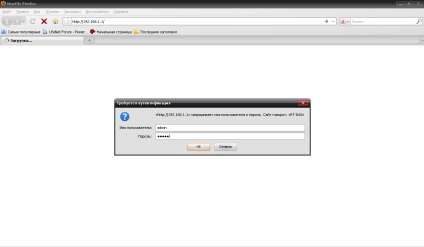
Pasul # 2 Configurați o modalitate de a vă conecta la rețea, specificați acreditările (ca în capturile de ecran).
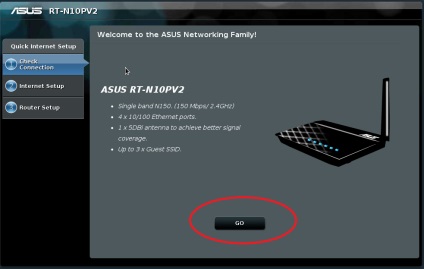
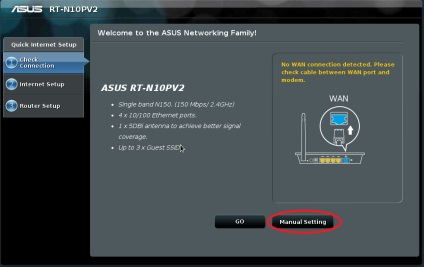
Router-ul va oferi schimbarea administratorului parolei implicite. Puteți seta parola de care aveți nevoie (parola poate conține numai litere și numere latine).
Asigurați-vă că vă amintiți această parolă, va veni la îndemână pentru tine în viitor pentru a intra în setările routerului.
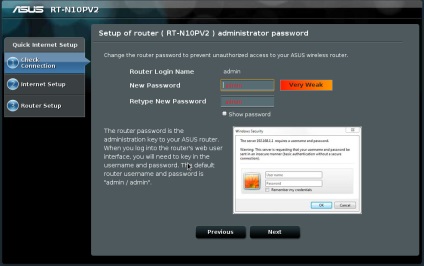
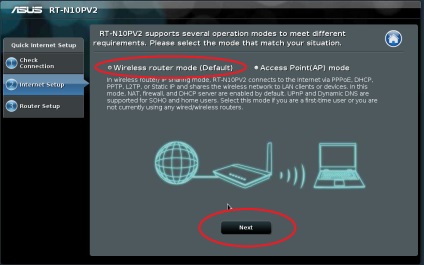
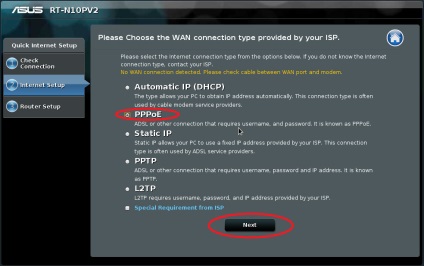
Acum trebuie să configurați conexiunea la Internet. Pentru a face acest lucru, trebuie să introduceți acreditările din contract, încheiate în compania "Ufanet", acesta este numele de utilizator și parola de acces. Trebuie să introduceți câmpurile așa cum se arată în imagine. Pentru a verifica corectitudinea setului de parole, trebuie să bifați "Afișați parola".
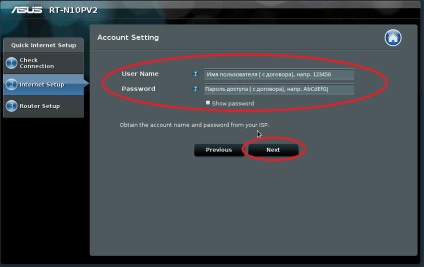
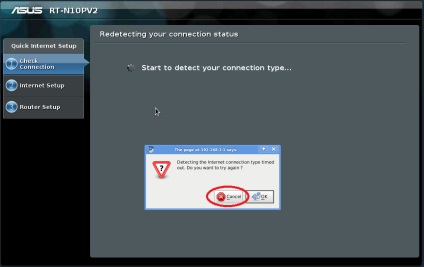
Pasul # 3 Configurați setările de rețea wireless (wi-fi).
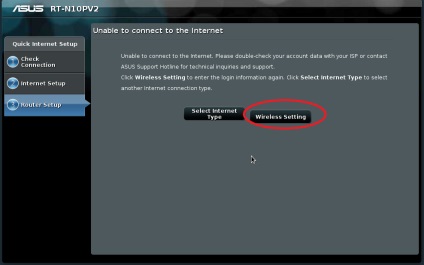
După aceea vi se va cere să intrați
SSID este numele rețelei fără fir.
Parola - parola pentru această rețea fără fir, așa-numita "protecție de la vecini"
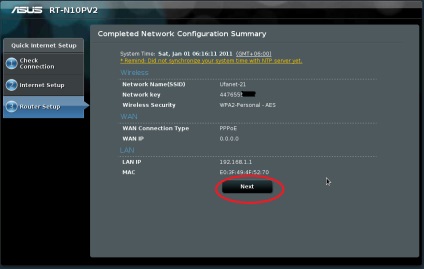
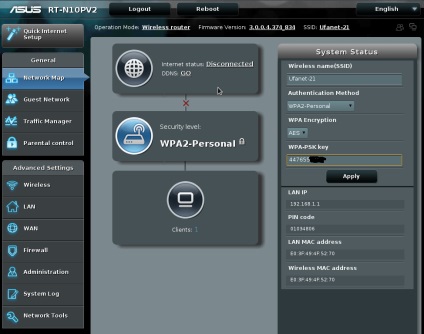
Asta e tot, setarea routerului este completă. Acum, trebuie doar să introduceți cablul cu Internetul în portul WAN de pe spatele routerului și să conectați calculatoarele (și / sau alte dispozitive) la router. Dacă există un PC staționar, conectați-l cu un cablu de patch-uri pentru router și sunteți pe Internet. Dacă acesta este un laptop, trebuie să găsiți rețeaua fără fir și să vă conectați la el introducând cheia de criptare pe care ați introdus-o la configurarea routerului.
P.S. Acum, pentru a vă conecta online, nu este necesar să faceți clic pe comanda rapidă pentru a vă conecta la Internet de pe computer.